WordPress est sans doute le meilleur outil pour créer un site web sans avoir une migraine au bout de 15min.
Sa grande popularité tient notamment aux nombreux plugins vous permettant de lancer n’importe quel type de projet.
C’est l’une des principales raisons du succès de WordPress. Je vous rappelle d’ailleurs que WordPress équipe près de 40% des sites à l’échelle mondiale !
Il existe près de 60 000 plugins présents dans le répertoire officiel de WordPress, sans compter les plugins que vous pouvez trouver sur Evento Market ou d’autres sites indépendants.
Vous avez devant vous un hypermarché de plugins pour satisfaire tous vos besoins.

Le problème, c’est justement que vous avez beaucoup trop de choix.
Quand on démarre, on ne sait pas trop où donner de la tête. Alors avec autant de plugins, c’est la catastrophe. 😱
Pour vous éviter de perdre du temps, je vous ai préparé une liste des meilleurs plugins lorsqu’on se lance dans la création de son site. 😎
C’est un peu comme faire ses courses au drive. On y passe 10 fois moins de temps ^^
Ces plugins vont vous permettre de sécuriser votre site, sauvegarder vos données, optimiser la performance,… 🚀 Bref un setup incontournable pour démarrer n’importe quel type de projet.
Sans plus attendre, le sommaire : 👇
1. Quelques notions de base avant de commencer
#2 Pour la sauvegarde de ses données
1. Quelques notions de base avant de commencer
Un plugin wordpress, également appelé “extensions” permet d’ajouter ou de prolonger des fonctionnalités à votre site web.
Vous pouvez par exemple installer une extension pour traduire votre site dans une autre langue, pour optimiser le référencement naturel ou encore pour ajouter des formulaires de contacts.
Des extensions, il en existe des centaines et des centaines. Vous trouverez sûrement chaussure à votre pied au sein de la bibliothèque d’extensions de WordPress ou bien au sein du répertoire officiel.
La plupart des plugins sont gratuits. Naturellement, ils disposent tous d’une version premium permettant d’accéder à davantage de fonctionnalités. Les mises à jour régulières et la présence d’un support dédié sont un vrai plus si vous prenez la version payante.
Au démarrage d’un site, je vous recommande de tester en premier la version gratuite d’un plugin. Celle-ci peut amplement suffir. Inutile de dépenser de l’argent pour quelque chose dont vous n’avez pas besoin. Le temps vous dira s’il faut passer à la version supérieure.
Pour installer un plugin WordPress, rien de plus simple. Il vous suffit de vous rendre dans “Extensions” dans le menu latéral de gauche et de cliquer sur “Ajouter”.

Savoir installer un plugin, c’est bien. La question est plutôt de savoir de quelles fonctionnalités vous avez besoin pour votre projet ?
Il n’y a pas un nombre idéal de plugin à avoir pour un site. Tout dépend de la nature de votre projet et de vos besoins.
Attention à certains plugins qui peuvent ralentir votre site, se marcher dessus ou bien créer des bugs techniques…
Pour éviter le crache de votre site, voici une petite checklist de critères pour bien choisir vos plugins :
- La note et le nombre d’avis : C’est le critère numéro 1 lorsqu’on choisit un plugin. Lisez bien les avis pour vous faire une idée précise.
- La date de la dernière mise à jour : Certaines extensions sont totalement laissées à l’abandon par leur créateur… Si l’extension n’a pas été mise à jour depuis 3 ans, ne l’installez pas.
- Le nombre d’installations actives : Si le plugin est présent sur de très nombreux sites, c’est que leurs utilisateurs en sont satisfaits.
- La compatibilité avec la dernière version de WordPress : Il est possible que le plugin ne soit pas encore testé avec votre version de WordPress (WordPress se mettant à jour assez régulièrement). Pas de panique, ça arrive assez souvent. Fiez-vous aux autres critères pour vous faire une opinion.
Si vous n’êtes pas sûr, le mieux est encore de tester le plugin et de vous faire votre propre avis. Vous pourrez désinstaller le plugin ultérieurement si vous n’êtes pas satisfait.
Je crois que vous êtes maintenant prêt à connaître la liste des extensions incontournables lorsqu’on démarre un projet de création de site.
C’est parti 🙂
2. Les plugins indispensables
#1 Pour la sécurité
La sécurité doit être votre priorité numéro 1. WordPress étant un outil de création de site populaire, il est la cible de nombreuses attaques.

Pour la petite histoire, il m’est déjà arrivé de me faire Hacker un site car je n’avais pas choisi un mot de passe robuste. Résultats : le hacker a réussi à cracker le mot de passe et a installé un plugin (invisible depuis le menu “Extensions”). Les visiteurs étaient redirigés vers du contenu indésirable de type p****.
Je vous laisse imaginer l’effet… 😬
Pour éviter de vous faire hacker votre site et éviter de tout recommencer à zéro, je vous recommande d’installer des plugins qui vont protéger votre site comme le ferait un antivirus pour un ordinateur.
WPS Hide Login
Une première astuce consiste à modifier l’url de connexion à votre interface WordPress.
Vous savez que pour vous connecter sur l’administration de votre site WordPress, vous devez entrer votre nom de domaine suivi de wp-admin. Voici un exemple : monsiteweb.fr/wp-admin/
Tous les sites WordPress fonctionnent de cette manière. C’est donc une aubaine pour les hackers de venir se connecter par le biais de la force brute à votre page de connexion.
On va donc changer l’url de connexion. On ne va plus mettre /wp-admin/ mais peut-etre /connexion/. C’est à vous de choisir cette nouvelle url de connexion.
Cette modification, on va le faire avec le plugin WPS Hide Login.
Une fois installé, le plugin est disponible dans le menu “Réglages” de votre interface WordPress sous le nom de “WPS Hide Login”.
Il vous suffit de modifier l’url de connexion en indiquant le mot connexion par exemple.
La nouvelle url de connexion devient donc monsiteweb.fr/connexion/
Voici un premier pas vers la sécurisation de votre site WordPress
Akismet Spam Protection
Une autre bonne pratique consiste à protéger votre site internet contre le spam. Pour cela, je vous conseille d’utiliser le plugin Akismet Spam Protection. Il s’agit de l’extension la populaire dans son domaine.
Une fois installé, le plugin est disponible dans le menu “Réglages” de votre interface WordPress sous le nom de “Akismet Anti-Spam ”.
Vous devrez vous créer un compte et renseigner une clé api pour faire fonctionner l’extension. Les réglages de base du plugin sont bien réglés. Je vous conseille de ne pas y toucher.
Une autre bonne pratique consiste à vous rendre dans le menu “Réglages” et de cliquer sur commentaire. Vous allez pouvoir ici brider la possibilité de laisser des commentaires car c’est l’une des portes d’entrée par laquelle on peut avoir des spams.
Cliquez sur la case : “Un compte doit être inscrit et connecté pour publier des commentaires”. Le tour est joué 😉
Enfin, une dernière manière de se protéger des spams est d’ajouter un Recaptcha sur les formulaire de votre site internet. Il s’agit d’un système de détection par reconnaissance d’objet. Je vous explique cette partie dans “Engager les visiteurs” avec le plugin Contact Form 7.
Wordfence
Enfin, le dernier plugin à installer pour protéger votre site internet est Wordfence. Son rôle est de dresser une muraille autour de votre site internet et de faire régulièrement des scans pour détecter des intrusions ou des failles de sécurité.
La version gratuite du plugin est amplement suffisante pour protéger votre site.
Une fois installé et activé, vous pourrez lancer un scan complet de votre site. Le processus peut durer plusieurs minutes, notamment si c’est la première fois que vous le faites.
#2 Pour la sauvegarde de ses données
Avez-vous pensé à sauvegarder une copie de votre site ?
Imaginez une panne de serveur, un piratage ou bien une faille de sécurité. Les conséquences pourraient être dramatiques avec le risque de perdre toutes vos données…
Ne seriez-vous pas content de restaurer votre site en deux temps trois mouvements grâce à une sauvegarde ? 😉
Pour vous prémunir, pensez à sauvegarder régulièrement votre site grâce au plugin Updraft Plus.
Updraft Plus
Updraft Plus est un plugin WordPress spécialisé dans la restauration et la sauvegarde de site. Il s’agit sûrement de l’extension la plus populaire dans son domaine.
Vous allez pouvoir effectuer une sauvegarde complète de votre site web. Cette sauvegarde pourra être utilisée à n’importe quel moment si vous souhaitez restaurer votre site.
Une fois installé, la nouvelle extension apparaîtra dans le menu “Réglages” sous le le nom de “Sauvegardes UpdraftPlus”.
Dans la section “Sauvegarde/Restaurer”, vous pourrez faire une sauvegarde manuelle de votre site. L’inconvénient, c’est qu’il faut le faire régulièrement car vous n’allez pas restaurer une version de votre site qui date depuis plus d’un an.
C’est pourquoi je vous conseille de planifier une sauvegarde automatique. Comme ça, vous n’aurez plus à vous soucier de rien. Ce que je vous conseille, c’est de les faire les sauvegardes au rythme des modifications de votre site.
Dans la section “Réglages” du Plugin, choisissez le rythme qui vous convient. Si vous ajoutez des articles de blog toutes les semaines par exemple, vous pouvez choisir un rythme hebdomadaire.
Je vous conseille d’envoyer votre sauvegarde sur un Google Drive. Votre site sera bien au chaud et ne sera pas dépendant d’un éventuel problème technique sur votre ordinateur.
#3 Pour accroître les performances
Pour proposer la meilleure expérience de navigation, vous devez penser à optimiser la vitesse de chargement de votre site web.
Une vitesse de chargement optimale permet de garder les visiteurs sur votre site. C’est également un critère incontournable quand on cherche à optimiser son référencement naturel.
Pour cela, WordPress a prévu des extensions pour vous aider dans votre tâche.
WP Rocket
WP Rocket est un plugin qui va vous permettre de faire ce qu’on appelle une “mise en cache” de votre site web. De manière simplifiée, cela permet de réduire le temps de chargement de vos pages.
C’est un critère incontournable pour le référencement naturel, mais également pour proposer la meilleure expérience de navigation pour vos visiteurs.
Le plugin est disponible dans une version gratuite. Cela fait amplement l’affaire si vous débutez sur WordPress. Vous aurez tout le loisir de basculer sur la version payante que je vous recommande vivement lorsque vous commencerez à générer du trafic sur votre site.
Le plugin est totalement autonome. Vous n’avez rien à faire mis à part le télécharger et l’activer 😉
Imagify
Le plugin Imagify vous permet d’optimiser la taille de vos images en les compressant, sans perdre en qualité, pour améliorer la vitesse de chargement des pages de votre site.
La vitesse de chargement est un facteur clé pour votre site internet. Il permet de proposer une expérience de navigation agréable pour vos visiteurs. De plus, c’est un critère incontournable pour optimiser le référencement naturel de votre site.
Une fois installé et activé, vous trouverez le plugin dans le menu “Réglages” de votre interface WordPress.
Vous devez dans un premier temps saisir une clé API. Pour cela, cliquez sur “Créez une clé api gratuite”. Vous devrez ensuite saisir votre adresse mail. Il vous suffit ensuite de récupérer la clé API dans votre boite mail.
Le plugin vous propose 3 niveaux d’optimisation : normal, agressif et ultra. Vous pouvez essayer le comparateur visuel pour vous aider à choisir. Pour cela, cliquez sur “Essayez le comparateur visuel”.
La version gratuite doit normalement être suffisante pour vous au démarrage. Si vous n’êtes pas sûr, Imagify vous propose un diagnostic rapide pour connaître la version la plus adaptée à votre site. Pour cela, cliquez sur “De quelle offre j’ai besoin”.
Si ce plugin permet de faire le boulot, je vous conseille de prendre le réflexe d’optimiser la taille de vos images avant de les téléverser dans votre médiathèque WordPress. Si votre image se situe entre 100 et 300 Ko, vous êtes dans la bonne fourchette. Vous pouvez utiliser cet outil en ligne pour optimiser la taille.
#4 Pour engager ses visiteurs
Collecter un maximum d’informations sur vos visiteurs est primordiale.
Lorsqu’un visiteur remplit un formulaire de contact, il va potentiellement vous laisser un numéro de téléphone ou bien une adresse mail. On appelle cela un lead ou bien un “contact qualifié” en français.
Plus vous allez récolter de leads, plus vous aurez d’opportunités commerciales.
Acquérir des leads ne s’improvisent pas. Pour cela, vous devez inciter vos visiteurs à vous laisser leurs coordonnées.
Pas d’inquiétude, WordPress a prévu des plugins spécifiques pour vous aider dans votre tâche.
Contact forms 7 + Recaptcha
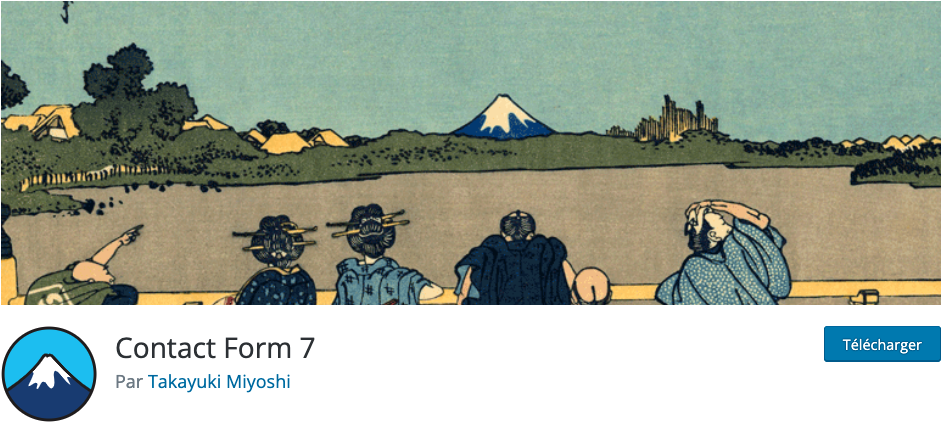
Contact Form 7 est l’une des extensions les plus populaires sur WordPress avec plus de 5 millions d’installations actives.
Le plugin permet d’ajouter des formulaire de contact sur votre site par le biais de code court.
Une fois installé et activé, le plugin est disponible dans le menu de votre interface WordPress sous le nom de “Contact”. Un exemple de formulaire est créé au moment de l’installation. Essayez de copier le code court et placer sur l’une des pages de votre site. Enregistrez le brouillon et prévisualisez.
Le formulaire de base contient plusieurs champs : nom, email, objet et message.
Vous pouvez le customiser en ajoutant d’autres champs comme un numéro de téléphone, un fichier à uploader, une date, etc.
Le mieux est encore de tester pour voir ce que ça donne 😉 Passons maintenant à la sécurisation de votre formulaire.
Comme expliqué plus haut, le Recaptcha est un système de détection par reconnaissance d‘objet. C’est le petit encart à la fin d’un formulaire pour signifier que vous n’êtes pas un robot.
Pour cela, vous devez vous rendre dans le menu “Contact” de votre interface WordPress et cliquer sur “Intégration”. Vous pourrez ainsi configurer votre Recaptcha pour vos formulaires.
On va vous demander une clé du site et une clé secrète. Rendez-vous sur Google Recaptcha et cliquez sur V3 Admin Console. On va vous demander un certain nombre d’informations. A l’issue du processus, vous obtiendrez la clé du site et la clé secrète.
Crisp
Crisp est un outil qui permet aux visiteurs de votre site web de rentrer directement en contact avec vous par le biais d’un chat en ligne.
A titre d’exemple, vous pouvez regarder sur Himalaya Academy. Une bulle est présente en bas à droite de votre fenêtre. Si vous cliquez dessus, vous pouvez directement entrer en conversation avec moi 🙂
L’outil ne nécessite pas que vous soyez connecté en permanence pour répondre à la moindre question. Vous pouvez indiquer les horaires sur lesquelles vous répondez. En dehors de ces horaires, vous pouvez demander un numéro de téléphone ou un email pour contacter la personne ultérieurement.
Pour l’ajouter à votre site, créez-vous d’abord un compte sur Crisp, puis installez et activez l’extension sur WordPress. On vous demandera une clé api pour faire la liaison entre votre site et crisp.
#5 Pour monétiser votre site
Si vous souhaitez monétiser votre site, il existe des extensions spécifiques pour le faire. Il existe 2 cas de figure :
- Lancement d’un blog dans le but de générer du trafic. Dans ce cas là, vous pouvez mettre en place un système d’affiliation, afficher de la publicité,… pour gagner de l’argent.
- Lancement d’un site e-commerce. Dans ce cas là, il faudra installer un plugin e-commerce avec une solution de paiement
Dans le cas d’un site vitrine, vous n’aurez pas besoin d’installer de plugin spécifique.
Si vous avez un projet de création de blog que vous souhaitez monétiser, je vous invite à lire cet article détaillé avant d’installer un plugin : Créer un blog rémunéré : le guide complet étape par étape
Woocommerce
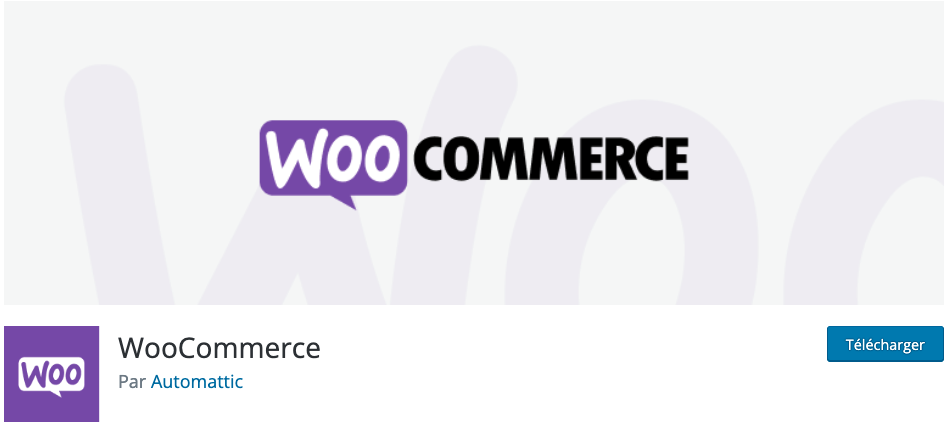
Si vous avez un projet de création de site e-commerce, alors le plugin Woocommerce est la solution. Woocommerce est utilisé par 23% des sites e-commerces.
L’une des plus grande force du plugin réside dans sa communauté, c’est à dire les gens qui développent autour de WordPress et Woocommerce.
La simplicité de configuration de l’extension est l’autre atout de la solution. Vous pouvez facilement créer un catalogue de produits, paramètrer la livraison et ajouter un système de paiement. Et en plus, vous pouvez commencer tout de suite car l’extension est gratuite dans sa version de base.
Enfin, sachez qu’il existe de très nombreux plugins complémentaires à Woocommerce vous permettant de customiser votre site e-commerce. A titre d’exemple, si vous avez un modèle économique à l’abonnement, il existe un plugin complémentaire à Woocommerce pour faire cela.
Une fois que vous aurez installé et activé le plugin Woocommerce, je vous recommande de suivre l’assistant d’installation. Il vous permettra de configurer votre site e-commerce en passant par toutes les étapes.
Pour conclure, sachez que Woocommerce nécessite malgré tout une connaissance préalable à WordPress. Si vous n’êtes pas familiarisé, je vous recommande de suivre la formation WordPress d’Himalaya Academy.
#6 Pour optimiser son SEO
Le référencement naturel est un atout considérable pour votre site internet.
Le SEO (search engine optimisation) est un ensemble de méthodes et de techniques qui visent à référencer votre site dans les premiers résultats de recherche de Google.
Autrement dit, le SEO vous permet de générer du trafic gratuitement depuis les moteurs de recherche.
Un site bien référencé est l’équivalent d’une boutique physique qui serait localisée rue des Champs Elysées. Vous voyez ce que je veux dire ? 😉
Pour cela, je vous recommande d’utiliser un plugin spécifique pour booster le SEO de votre site WordPress.
Yoast SEO
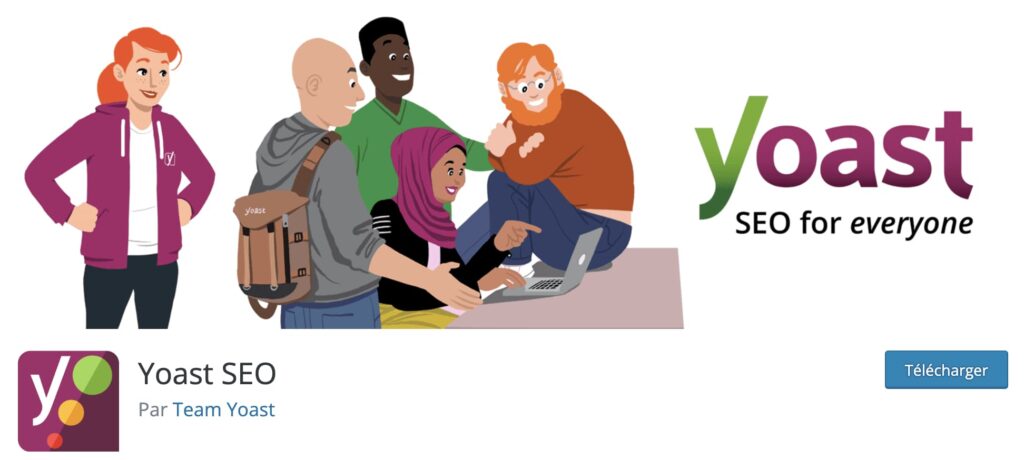
Yoast SEO est le plugin de référence pour optimiser le référencement naturel de votre site internet.
Une fois téléchargé et installé, le plugin est disponible dans le menu de votre interface WordPress sous le nom de “Yoast SEO”.
Il me faudrait un article entier pour vous montrer l’étendu des fonctionnalités proposées par le plugin. Ici je vais me concentrer sur l’optimisation des contenus de votre site, à savoir les pages et les articles.
Si vous ouvrez un article ou une page depuis votre interface et que vous scrollez tout en bas, vous allez découvrir la metabox de Yoast SEO.
Imaginons que vous souhaitez rédiger un article qui vise le mot clé : “Créer un blog rémunéré”. Vous allez pouvoir renseigner le mot clé dans la requête cible.
Yoast SEO va alors vous proposer de renseigner plusieurs champs afin d’améliorer vos critères de performance et de lisibilité (vert → déjà optimisé ; orange → Amélioration ; rouge → Problème).
Dans la rubrique aperçu Google, vous allez pouvoir renseigner plusieurs informations comme le titre SEO, le slug et la méta description. Chaque option dispose d’une zone prévue à cet effet pour pouvoir la renseigner, ou bien la modifier.
Dans la rubrique Analyse SEO, vous allez pouvoir suivre le plan d’actions proposé par le plugin pour optimiser l’article : en orange les améliorations à mettre en place et en rouges les problèmes prioritaires.
Il ne vous reste plus qu’à vous mettre au travail 😉
#7 Pour mesurer vos résultats
Pour mettre en place des actions marketing spécifiques sur votre site, vous devez être capable de savoir ce qu’il s’y passe. Logique non ?
Vous devez notamment connaître : le nombre de visiteurs, les différentes sources de trafic, la manière dont les internautes naviguent sur votre site, le nombre de ventes, etc.
Pour cela, vous devez connecter votre site à des outils de mesure. Vous pourrez facilement vous relier à ces outils grâce à un plugin.
Sit Kit
Site Kit est le plugin WordPress officiel de Google. Il va vous permettre de collecter des informations sur la manière dont les gens trouvent et utilisent votre site.
Il va notamment vous permettre de relier votre site à deux outils phares :
- Google Analytics : Cet outil va vous permettre de mieux connaître les visiteurs qui viennent sur votre site internet, les différentes sources d’acquisition de votre trafic, la manière dont les internautes se comportent sur votre site,…
- Search Console : Cet outil va vous permettre d’obtenir des informations sur les personnes qui ont vu votre site dans les moteurs de recherche, ainsi que la requête qui a été utilisée pour rechercher votre site.
3. Des questions à propos des plugins ?
Nous voici au terme de cet article, j’espère vous avoir aider et que vous suivrez mes conseils pour ce setup de plugins WordPress ! 🤩
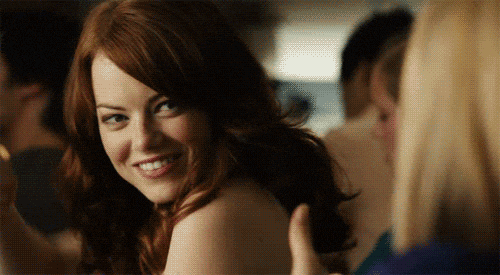
L’installation de plugins nécessite de bien avoir installé WordPress au démarrage. Si vous rencontrez des difficultés, n’hésitez pas à consulter notre article détaillé pour savoir comment installer WordPress.
Je suis preneur de vos retours d’expériences si vous utilisez certaines des extensions de cette liste ou bien si vous en connaissez d’autres qui seraient utiles au démarrage d’un site WordPress.
A l’inverse, si vous ne trouvez pas dans cette liste, le plugin dont vous avez besoin, n’hésitez pas à m’en parler dans les commentaires. Je me ferai un plaisir de vous aider !
Si vous souhaitez aller plus loin, n’hésitez pas à jeter un œil à notre formation WordPress. Je vous explique de A à Z comment monter un site WordPress que vous ayez un projet de site vitrine, blog ou bien e-commerce. La formation peut être financée à 100% en fonction de vos fonds de financement.








